Shazam 계정 삭제 방법
충분했다면 와우 그것을 없애고 싶거나 더 나은 것을 찾았을 수도 있습니다. Shazam의 대안. 이유가 무엇이든 원하는 대로 Shazam 계정을 쉽게 삭제할 수 있습니다. 그러나 그 방법을 모르는 경우 이 자습서에서 공유하는 방법을 따를 수 있습니다.
Shazam 계정 삭제
Shazam 계정을 비활성화하려면 Android 또는 iOS 기기에서 Shazam 앱을 사용하거나 데스크톱에서 Shazam 웹사이트를 사용하여 간단히 할 수 있습니다. 단계는 아래에 나와 있습니다.
컴퓨터에서 Shazam 계정 비활성화
1. PC/Mac에서 아무 브라우저나 열고 Shazam 도움말 페이지. 이제 아래로 스크롤하여 클릭하십시오. 여기에서 계정을 삭제하세요.
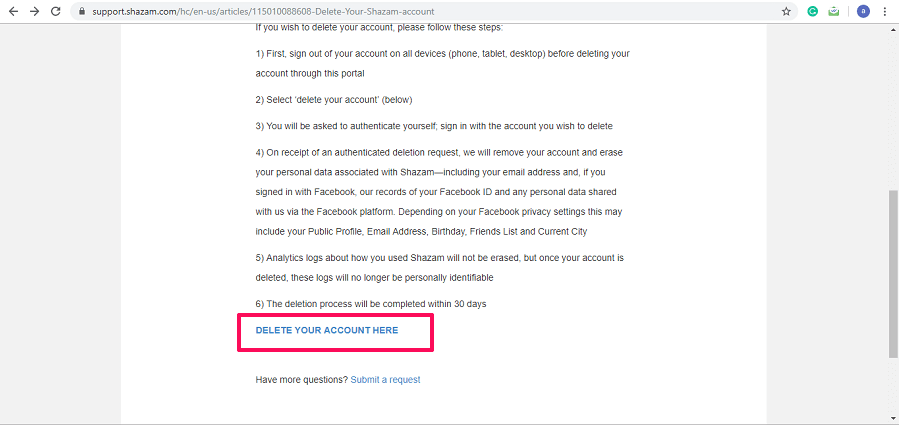
참고 : 여기에서 계정을 삭제하기 전에 모든 기기에서 Shazam에서 로그아웃했는지 확인하세요.
2. 새 페이지가 열립니다. 여기에서 계정을 만들 때 사용한 방법(Facebook 또는 이메일)으로 계정에 로그인합니다.
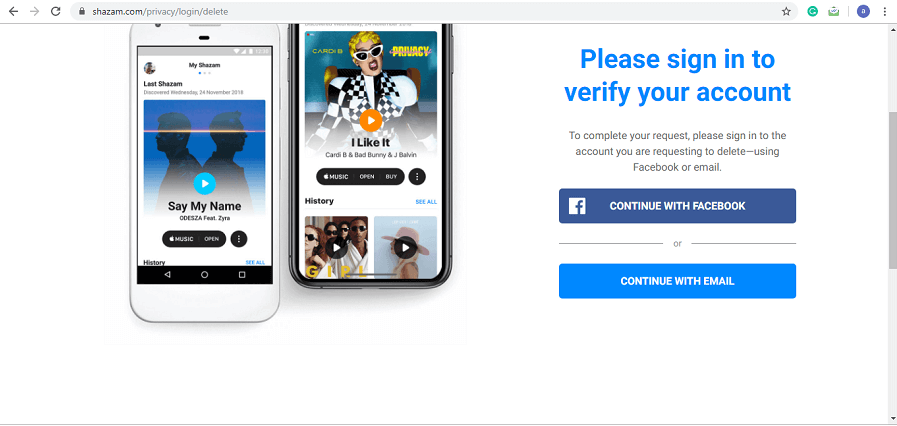
3. 이메일로 계정을 만들었기 때문에 이메일로 로그인했습니다. Facebook으로 계정을 만든 경우 Facebook을 계속 사용할 수 있습니다. 이메일을 입력하자마자 등록된 이메일 ID로 확인 이메일을 받게 됩니다.
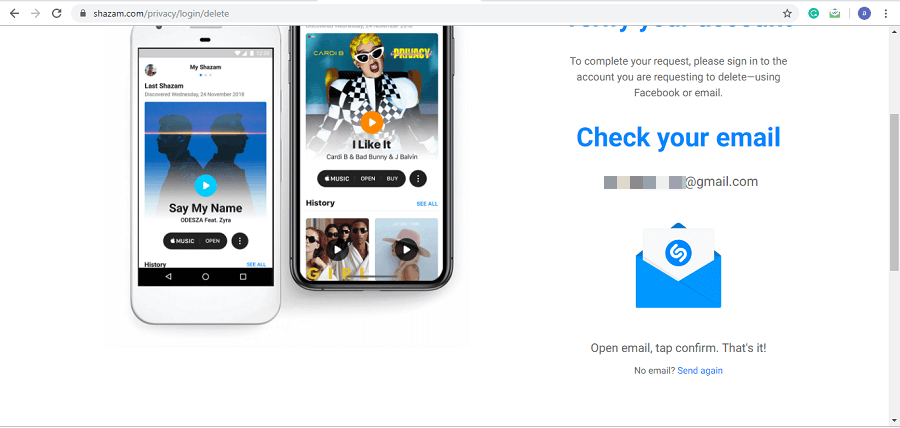
4. 확인하려면 이메일로 이동하여 Shazam에서 보낸 확인 이메일을 열고 확인.
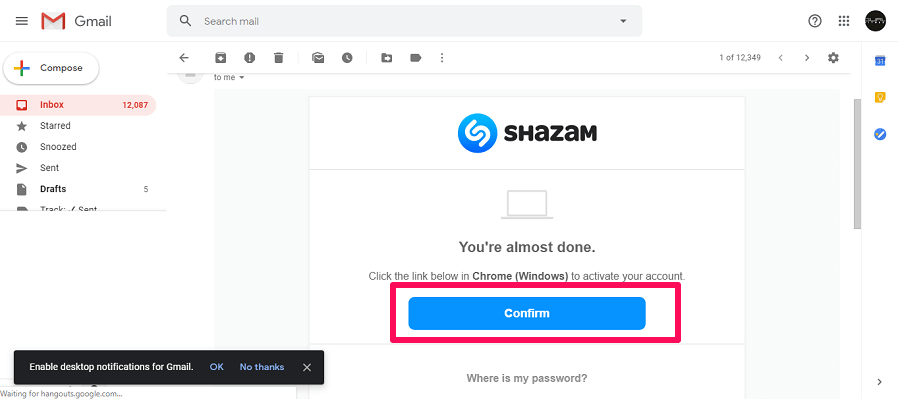
5. 그런 다음 새 페이지가 열립니다. 아래로 스크롤하여 클릭하십시오 계정 삭제.
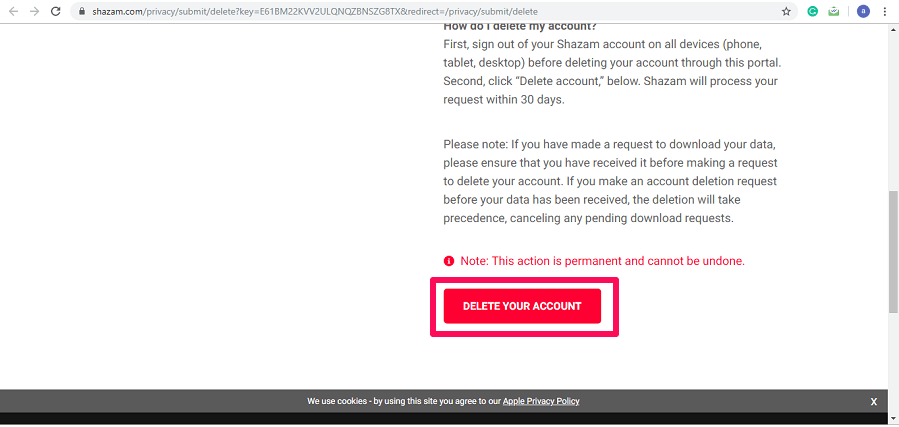
그 후 귀하의 계정은 Shazam 자체에서 주장한 대로 30일 이내에 삭제됩니다.
모바일 앱에서
Android 및 iOS 기기의 Shazam 앱에서 계정을 삭제할 수 있습니다. 단계는 두 플랫폼 모두에서 유사합니다.
1. 기기에서 Shazam 앱을 열고 도서관 또는 홈 화면에서 오른쪽으로 살짝 밉니다. 다음을 탭하세요. 프로필 또는 설정 아이콘 왼쪽 상단 모서리에.

2. 이제 아래로 스크롤하여 소개 지원합니다. 다음 페이지에서 계정 삭제.
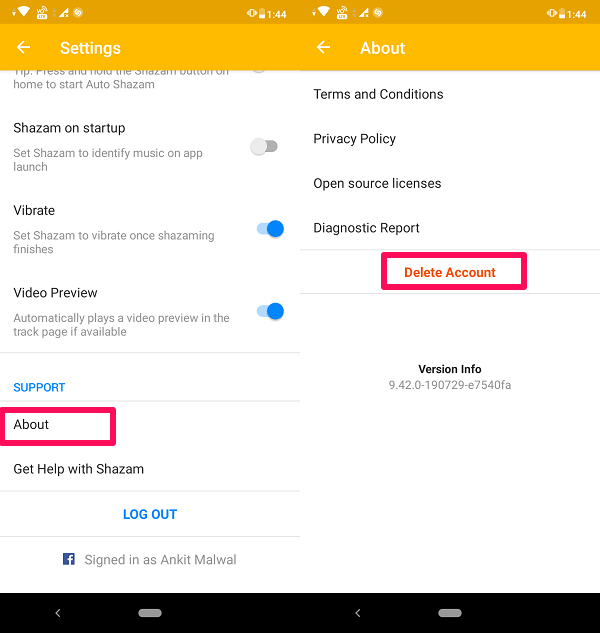
3. 이제 이전 방법과 유사하게 계정을 확인하기 위해 로그인하라는 메시지가 표시됩니다.
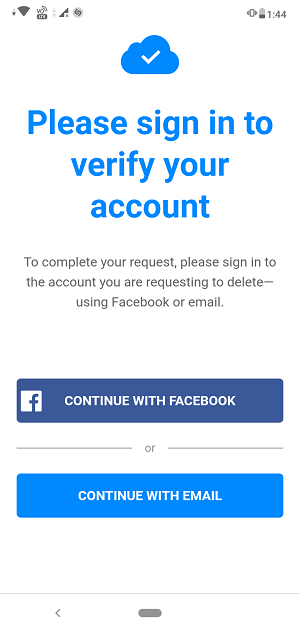
참고 : Shazam에서 계정을 만들 때 사용한 것과 동일한 방법으로 로그인합니다.
4. 계정이 확인되면 Shazam 계정을 영구적으로 삭제할 수 있는 옵션이 표시됩니다. 그 탭을 하려면 계정 삭제 화면 하단에 있습니다.

Shazam 계정을 삭제하면 어떻게 되나요?
Shazam에서 계정을 비활성화하면 요청을 처리하는 데 30일이 걸립니다. 따라서 30일 이내에 계정이 영구적으로 삭제될 것으로 예상할 수 있습니다. 계정이 Shazam에서 제거되면 Shazam 기록, 이메일 ID, Facebook ID(Facebook을 통해 로그인한 경우) 등과 같은 모든 개인 데이터가 데이터베이스에서 삭제됩니다. 또는 Facebook에서 Shazam과 공유한 내용이 있는 경우 도 삭제됩니다.
Shazam은 공유된 모든 개인 정보를 삭제하므로 개인 정보를 잘 관리합니다. 그러나 삭제되지 않는 한 가지는 Shazam 사용 패턴이지만 계정이 삭제되면 이러한 패턴을 개인적으로 식별할 수 없다는 것이 좋습니다. 한 가지 명심해야 할 점은 계정을 삭제하면 영원히 사라지고 복원할 수 없다는 것입니다.
당신은 또한 같은 수 있습니다 : Shazam 재생 목록을 Spotify 및 YouTube로 내보내는 방법
결론
더 이상 Shazam 앱을 사용하지 않거나 대체 앱을 사용하고 싶다면 Shazam 계정을 비활성화하는 것이 올바른 선택입니다. 스마트폰에서 앱을 제거하는 것만으로는 데이터가 여전히 데이터베이스에 있기 때문에 개인 정보가 제공되지 않습니다. 그러나 계정을 비활성화하면 모든 개인 데이터가 데이터베이스에서 제거되므로 걱정할 필요가 없습니다. 이 튜토리얼이 도움이 되었다면 친구들과도 공유하십시오. 제안이나 질문이 있으면 아래 의견에 자유롭게 알려주십시오.
마지막 기사